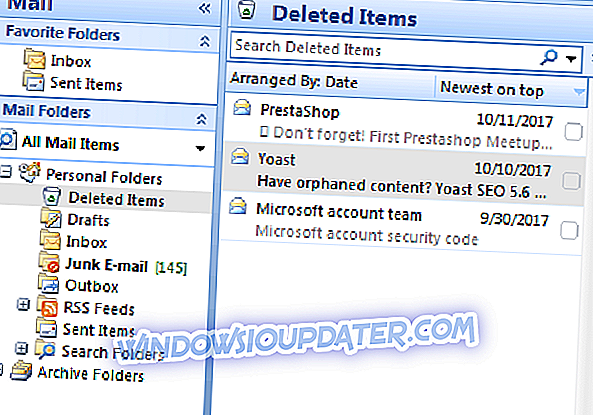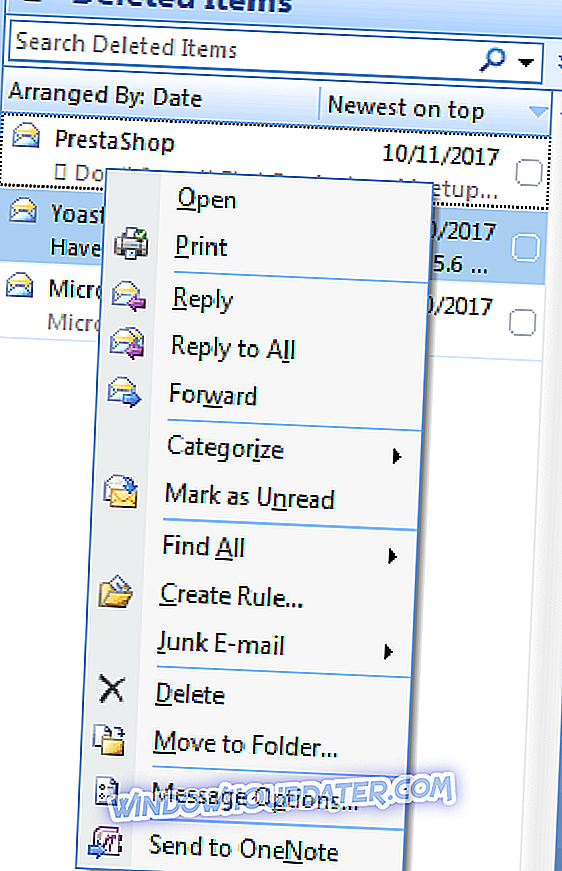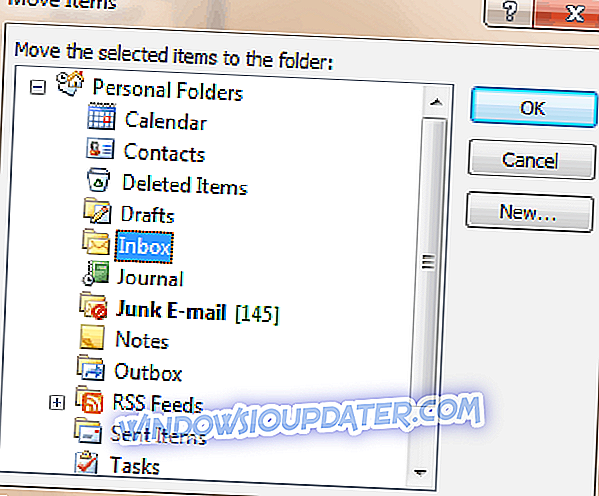삭제 된 보관 Outlook 메시지를 복구하는 방법에 대해 숙고하고 있습니까? 놀랄 필요가 없습니다. 우리는 당신을위한 해결책을 가지고 있습니다.
Microsoft Outlook은 Microsoft Office 제품군의 구성 요소입니다. 일반적으로 전자 메일 응용 프로그램으로 사용되며 모든 POP3 또는 IMAP 웹 메일 서버와 동기화 할 수 있습니다. 다른 Microsoft Outlook 기능에는 달력, 연락처 관리자, 저널, 작업 관리자 및 웹 검색 기능이 있습니다.
경우에 따라 실수로 또는 의도적으로 사서함에서 보관 된 Outlook 메시지를 삭제할 수 있습니다. 그러나 삭제 된 메시지를 복구 할 수는 있지만 영구적으로 삭제 된 항목은 복구 할 수 없습니다.
삭제 된 보관 Outlook 메시지를 복구하는 데 사용할 수있는 다양한 Outlook 버전 용 솔루션을 컴파일했습니다.
Microsoft Outlook에서 삭제 된 보관 메시지를 복구하는 방법
1. Windows 용 Microsoft Outlook 앱에서 복구
Outlook 편지함에서 삭제 된 보관 메시지를 복구하는 가장 간단한 방법은 지운 편지함 폴더에서 삭제 취소하는 것입니다. "삭제 된 항목"폴더는 영구적으로 삭제되지 않은 메시지로 구성됩니다. 그러나 Microsoft Outlook을 사용하여 삭제 된 보관 Outlook 메시지를 복구하는 방법은 다음과 같습니다.
- Microsoft Outlook을 시작하고 전자 메일 계정에 로그인하십시오.
- "메일 폴더"탭을 클릭 한 다음 "지운 편지함"을 클릭하십시오.
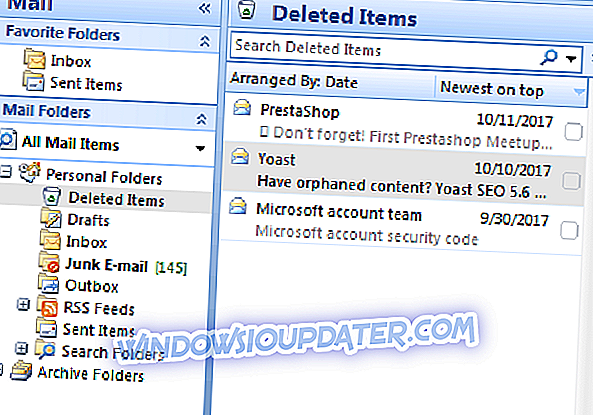
- 이제 삭제 된 보관 된 메시지를 마우스 오른쪽 버튼으로 클릭하고 "폴더로 이동"옵션을 선택하십시오.
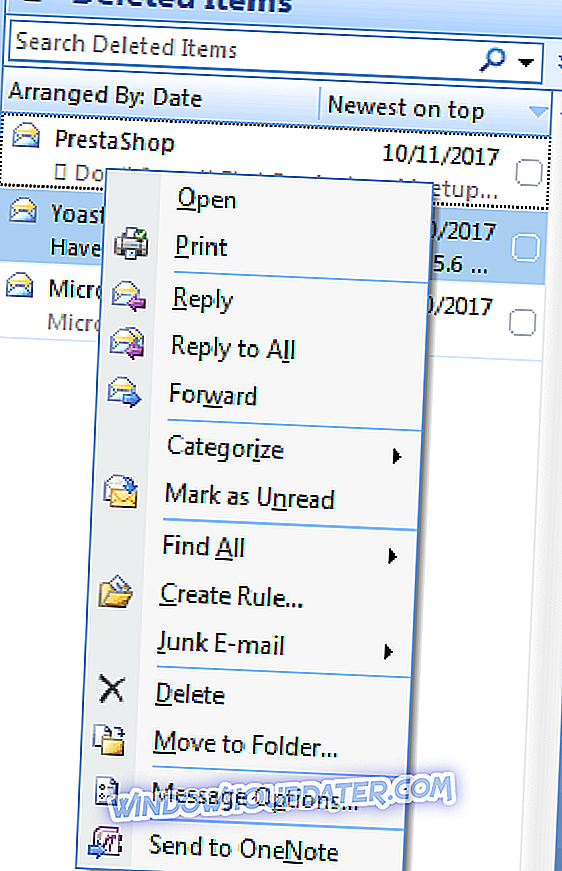
- 그런 다음 "받은 편지함"을 클릭하여 삭제 된 메시지를 "받은 편지함"으로 옮기고 프로세스가 완료 될 때까지 기다리십시오.
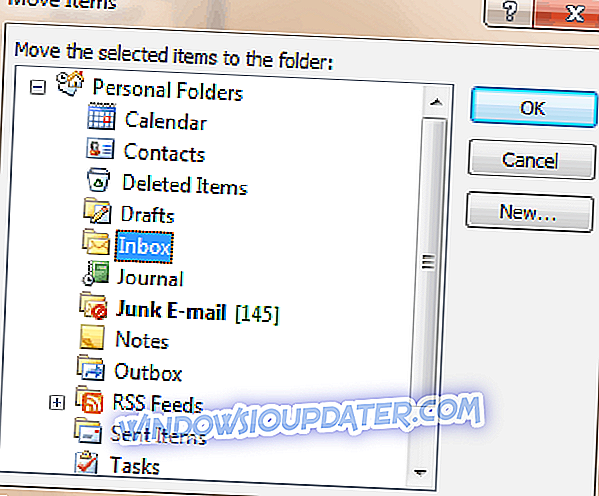
그러나 지운 편지함 폴더에서 지정된 메시지를 찾을 수없는 경우 "복구 할 수있는 항목"폴더에 액세스해야 할 수 있습니다.
복구 가능한 항목 폴더는 "지운 편지함"폴더에서 지워진 항목으로 구성된 Microsoft Outlook의 숨겨진 폴더입니다. 복구 가능한 항목 폴더에 액세스하는 방법은 다음과 같습니다.
- Outlook 계정 표시에서 전자 메일 폴더 목록으로 이동 한 다음 지운 편지함을 누릅니다.
- "홈"탭을 클릭 한 다음 "서버에서 지운 편지함 복구"를 클릭하십시오.
- 이제 복구하려는 삭제 된 보관 Outlook 메시지를 선택하십시오.
- "선택한 항목 복원"을 클릭 한 다음 확인을 클릭하십시오.
참고 : Microsoft Outlook에 Exchange 계정이없는 경우 "지운 편지함"폴더에서 삭제 된 항목은 복구 할 수 없습니다.
결론적으로 위에 나열된 방법과 프로그램은 Windows PC에서 삭제 된 보관 Outlook 메시지를 복구하는 데 도움이 될 수 있습니다. 질문이 있으시면 언제든지 아래에 의견을 남길 수 있습니다.